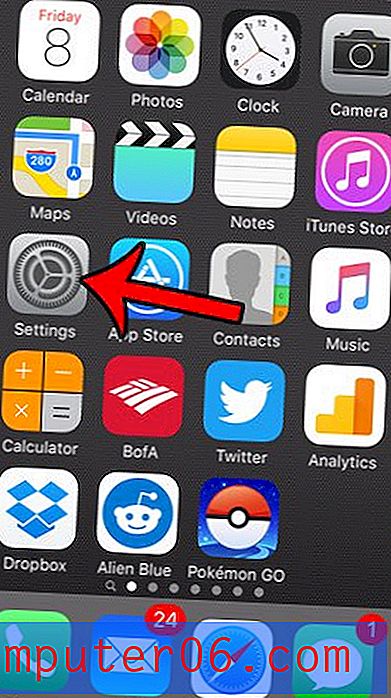Kā izdzēst videoklipu operētājsistēmā iOS 11
ITunes iegādātās filmas var straumēt mobilajā tīklā vai WiFi tieši uz jūsu iPhone. Šī straumēšanas opcija ir lieliska, ja jums ir liela filmu bibliotēka un jūs visas tās nevarat ietilpināt ierobežotajā iPhone atmiņas krātuvē, taču tā var būt problemātiska, ja jums ir vājš interneta signāls vai ja jūs gatavojaties izslēgt no WiFi mazliet un nevēlaties izmantot daudz datu.
Viens no veidiem ir lejupielādēt filmu savā iPhone, lai jūs to varētu skatīties bezsaistē. Piemēram, šī ir laba iespēja, ja dodaties lidmašīnā vai automašīnā, kur piekļuve internetam ir ierobežota vai nav pieejama. Bet, kad esat pabeidzis filmas skatīšanos, tā joprojām aizņem vietu jūsu ierīcē. Mūsu apmācība zemāk parādīs, kā izdzēst lejupielādētos videoklipus no sava iPhone ierīcē iOS 11.
Kā izdzēst lejupielādēto filmu operētājsistēmā iOS 11
Šajā rakstā norādītās darbības tika veiktas, izmantojot iPhone 7 Plus, operētājsistēmā iOS 11.3. Šajā rokasgrāmatā tiek pieņemts, ka jūs jau esat lejupielādējis filmu caur iTunes un saglabājis to savā iPhone un ka tagad jūs vēlaties izdzēst šo filmu no savas ierīces.
1. darbība: atveriet lietotni Iestatījumi .

2. solis: atlasiet opciju Vispārīgi .
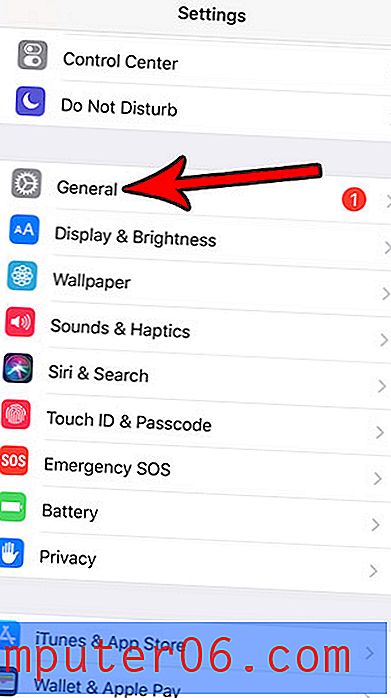
3. solis: izvēlieties iPhone krātuves opciju.
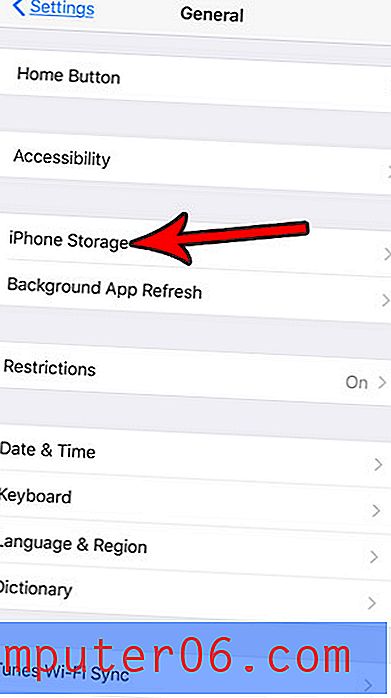
4. darbība: pieskarieties vienumam Pārskatīt iTunes videoklipus .

5. darbība: ekrāna augšējā labajā stūrī pieskarieties pogai Rediģēt .
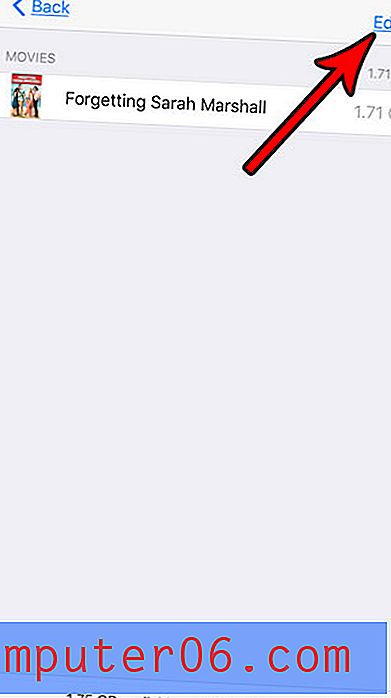
6. darbība: pieskarieties sarkanajam lokam pa kreisi no lejupielādētā filmas faila, kuru vēlaties izdzēst.
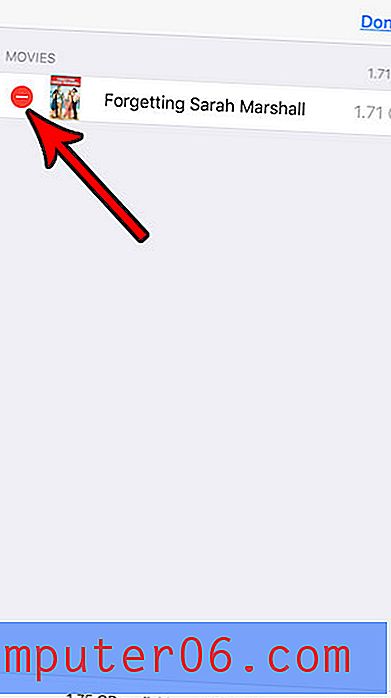
7. darbība: pieskarieties pogai Dzēst, lai izdzēstu filmu no sava iPhone.
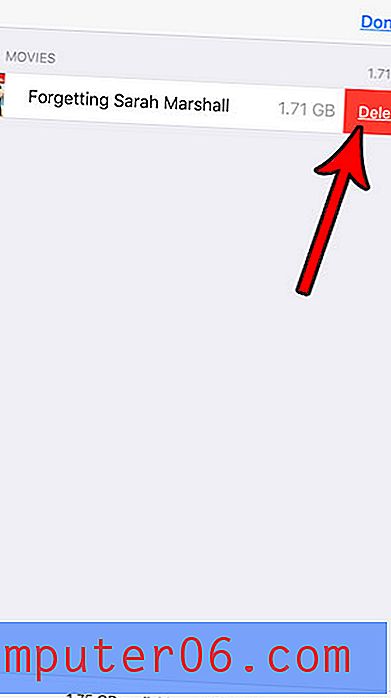
Vai jūs izdzēšat failus no sava iPhone, jo jums ir nepieciešama telpa citām filmām, lietotnēm vai failiem? Uzziniet vairākus veidus, kā izdzēst iPhone failus, un uzziniet par dažādajiem veidiem, kā varat atgūt dārgo atmiņas vietu ierīcē.